Bakgrunn vises ikke riktig etter oppdatering av iPadOS?
«Jeg kan ikke endre bakgrunnsbilde på iPadOS 13.2 lenger! Jeg oppdaterte iPad-en min til den nyeste fastvaren, men det er ikke noe bakgrunnsbilde på iPadOS 13.2 nå. Hvordan kan jeg fikse dette og sette nytt bakgrunnsbilde?’
Hvor overraskende det enn kan høres ut, har mange iPad-brukere hatt den samme klagen etter å ha oppdatert enhetene sine nylig. En iPad-versjon som ikke støttes, ufullstendig iPadOS 13.2-nedlasting, oppdatering til en betaversjon, overskriving av standardinnstillinger osv. er noen av de vanlige triggerne for dette. Selv om det er ganske vanlig å få uønskede iPadOS 13.2-bakgrunnsproblemer, er den gode nyheten at det enkelt kan fikses ved å justere noen innstillinger på enheten din. For å hjelpe deg med å gjøre det samme, har vi kommet opp med denne veiledningen om hvordan du løser problemer som bakgrunnsbilde som ikke vises riktig på iPadOS 13.2 her.

Del 1: To måter å endre iPad-bakgrunn (prøv den andre hvis den ene mislykkes)
Mange ganger, når vi oppdaterer enheten til et nytt OS, tilbakestiller den standardinnstillingene i den. Som et resultat går det forhåndsinnstilte bakgrunnsbildet på iPad tapt eller overskrives. Hvis bakgrunnsbildet ikke vises riktig på iPadOS 13.2, kan du bare prøve å endre det i stedet på følgende måter:
Løsning 1: Endre iPad-bakgrunnen via Bilder
Dette er en av de vanligste måtene å endre en iPads bakgrunnsbilde på. Du kan bare gå til Bilder-appen på enheten, velge et bilde og angi det som nytt bakgrunnsbilde.
- Først låser du opp iPad-en og besøker ‘Bilder’-applikasjonen. Bla gjennom og velg bildet du vil angi som bakgrunn.
- Når bildet er valgt, trykk på deleikonet nederst til venstre på skjermen.
- Dette vil vise en liste over ulike alternativer. Trykk på alternativet ‘Bruk som bakgrunn’ og bekreft valget ditt.
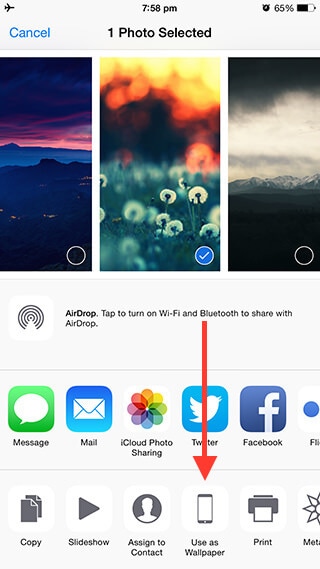
Løsning 2: Endre iPad-bakgrunnen via Innstillinger
Hvis den første løsningen ikke er i stand til å fikse disse iPadOS 13.2-bakgrunnsproblemene, så ikke bekymre deg. Du kan også gå til enhetens innstillinger og endre bakgrunnen manuelt herfra.
- Lås opp iPad og gå til Innstillinger > Bakgrunn for å begynne med. Her vil du få muligheten til å angi stillbilder (faste) eller dynamiske (bevegelige) bakgrunnsbilder.
- Du kan trykke på ett av alternativene (Stillbilder/Dynamisk) og bla gjennom listen over tilgjengelige bakgrunnsbilder.
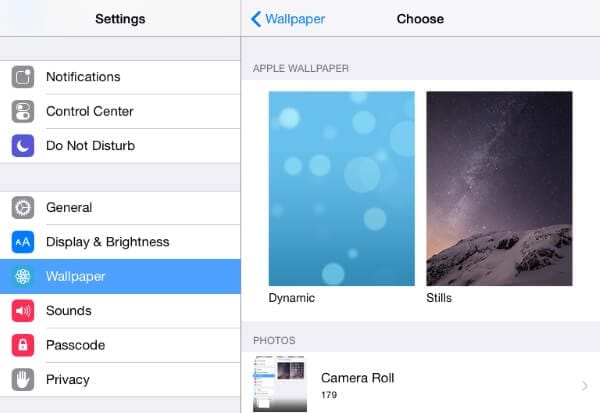
- Videre, bla litt for å se alternativene for å velge bakgrunnsbilde fra kamerarullen eller en annen mappe i Bilder-appen.
- Du kan trykke på et av disse fotoalbumene for å bla gjennom bildet du ønsker. Til slutt er det bare å velge det og gjøre det til det nye bakgrunnsbildet på iPad-en din.
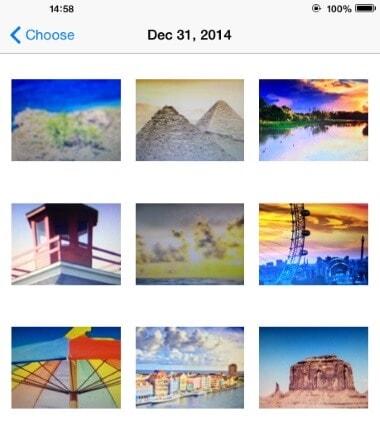
Del 2: To vanlige iPad-bakgrunnsproblemer for iPadOS 13.2
Nå når du vet hvordan du setter inn nytt bakgrunnsbilde på iPadOS 13.2, vil du kunne fikse de fleste iPadOS 13.2-bakgrunnsproblemene. Bortsett fra det, hvis det ikke er noe bakgrunnsalternativ på iPadOS 13.2 eller du ikke kan endre bakgrunnsbilde på iPadOS 13.2 helt, så vurder disse forslagene.
2.1 Ingen bakgrunnsalternativ på iPadOS 13.2
Det er tider når brukere etter oppdatering av enhetene ikke får noen mulighet til å endre iPad-bakgrunnen i innstillingene eller på annen måte. I dette tilfellet kan du vurdere følgende rettelser.
- Har du en begrenset enhet?
De fleste iPad-ene som gis til studenter av skoler/universiteter eller til profesjonelle i bedrifter er begrenset. Dette betyr at brukere ikke får mange alternativer for å tilpasse iPad-en sin i dette tilfellet. Før du tar noen drastiske tiltak, sørg for at du eier en kommersiell iPad og ikke en begrenset enhet tildelt av en organisasjon.
- Tilbakestill alle innstillinger
Hvis det ikke er noe bakgrunnsalternativ på iPadOS 13.2, kan det være noen endringer i enhetsinnstillingene. For å fikse dette kan du tilbakestille alle iPad-innstillingene til standardverdien. Lås opp enheten og gå til Innstillinger > Generelt > Tilbakestill. Herfra trykker du på ‘Tilbakestill alle innstillinger’ og bekreft valget ditt. Dette vil få iPad til å starte på nytt med standardinnstillinger, og du vil få tilbake muligheten til å endre bakgrunnen.

2.2 Kan ikke endre bakgrunn på iPadOS 13.2
I dette tilfellet, selv etter å ha fått bakgrunnsalternativet på enheten, kan brukerne fortsatt ikke endre det. Hvis du heller ikke kan endre bakgrunnsbilde på iPadOS 13.2, så prøv disse enkle løsningene i stedet.
- Velg standard statiske bakgrunnsbilder
Når du går til iPadens Bakgrunnsinnstillinger, vil du få muligheten til å velge enten stillbilder eller dynamiske bakgrunnsbilder. Herfra velger du alternativet ‘Stillbilder’ og velger neste bakgrunn fra de tilgjengelige standardalternativene. Det er tider når brukere får uønskede iPadOS 13.2-bakgrunnsproblemer mens de velger dynamiske bilder eller tredjepartsbilder.
- Velg et kompatibelt HD-bilde
Mange ganger oppdager brukere at bakgrunnen ikke vises riktig på iPadOS 13.2, da den ikke er av høy kvalitet. Dessuten, hvis bildet er ødelagt eller ikke støttes av enheten, vil du ikke kunne angi det som bakgrunn. For å unngå disse problemene, sørg for at bildet støttes av enheten og er av høy kvalitet.
- Start iPad på nytt
Hvis du fortsatt ikke kan endre bakgrunn på iPadOS 13.2, velg å starte den på nytt. For å gjøre dette, trykk og hold inne strømknappen (våkne/søvn) i noen sekunder. Dette vil vise en strømglidebryter på skjermen. Bare sveip den og vent til iPad-en din slår seg av. Etterpå trykker du på strømknappen igjen for å slå den på.

Del 3: Nedgrader til en tidligere iOS hvis bakgrunnsproblemer vedvarer
Hvis du fortsatt står overfor uønskede iPadOS 13.2-bakgrunnsproblemer, kan du vurdere nedgradere den til en tidligere stabil versjon. Oppgradering til en beta eller ustabil OS-versjon skaper vanligvis problemer som dette og bør unngås. Siden nedgradering av en iPad kan bli kjedelig med iTunes, kan du vurdere et bedre alternativ, DrFoneTool – Systemreparasjon (iOS). Applikasjonen er en del av DrFoneTool-verktøysettet og kan fikse alle slags større/mindre problemer med hvilken som helst iOS-enhet. Bortsett fra iPhone-modeller, er den også kompatibel med alle ledende iPad-versjoner. Mens du nedgraderer iPad-en din, vil du heller ikke lide av tap eller utilgjengelighet av data. Alt du trenger å gjøre er å følge disse enkle trinnene for å nedgradere din iPad:
- Koble iPad-en til datamaskinen, og når den er oppdaget, start DrFoneTool-verktøysettet. Klikk på ‘System Repair’ alternativet for å fikse iPadOS 13.2 bakgrunnsproblemer.

- Når du går til alternativet ‘iOS Repair’, kan du velge mellom standard og avansert modus. Standardmodusen kan fikse mindre problemer som dette uten å forårsake tap av data på iPad.

- I neste vindu vil applikasjonen automatisk oppdage iPad-modellen og dens stabile fastvareversjon. Hvis du ønsker å nedgradere enheten din, kan du manuelt velge forrige stabile versjon og fortsette.

- Len deg tilbake og vent i noen minutter, siden applikasjonen vil laste ned den stabile fastvaren og bekrefte enheten din for kompatibilitet.

- Når nedlastingen er fullført, vil du bli varslet. Alt du trenger å gjøre er å klikke på ‘Fix Now’-knappen for å reparere iPad-en din.

- Igjen, du må vente en stund på at applikasjonen skal gjenopprette iPad-en til sin forrige stabile versjon. Til slutt vil du bli varslet slik at du kan fjerne enheten trygt.

Jeg er sikker på at denne veiledningen ville ha hjulpet deg med å fikse problemer som bakgrunnsbilde som ikke vises riktig på iPadOS 13.2 eller kan ikke endre bakgrunn på iPadOS 13.2. Hvis du har oppdatert enheten til en ustabil fastvare, bør du vurdere å bruke DrFoneTool – System Repair (iOS) for å nedgradere den til en tidligere stabil versjon i stedet. Bortsett fra det kan applikasjonen også fikse alle slags store problemer med en iPad (eller iPhone). Neste gang du møter iPadOS 13.2-bakgrunnsproblemer, vet du hva du skal gjøre. Hvis du har noen andre iPad-triks du ønsker å dele med andre lesere, så skriv dem i kommentarfeltet nedenfor.
Siste artikler